O GnuPG, ou GPG, é uma ferramenta completa e poderosa que permite encriptar e proteger suas informações e sua comunicação.
O software oferece um sistema versátil de gestão de chaves, bem como módulos de acesso para todos os tipos de diretórios de chaves públicas.

Neste artigo, vou mostrar como usar as opções básicas de encriptar e decriptar arquivos, na linha de comando — muito embora possa ser facilmente integrada a outras aplicações gráficas.
Por ser software livre o GnuPG respeita sua liberdade, sua privacidade e tem código aberto — que pode ser auditado.
O aplicativo vem já instalado nas grandes distribuições Linux — o que inclui o Fedora, o Ubuntu, Linux Mint, Debian etc. — e segue os padrões definidos pelo OpenPGP.
A sua distro Linux provavelmente vem com a versão clássica, disponível nos repositórios (que tem foco na portabilidade).
É possível baixar outras versões estáveis e mais avançadas, com suporte a outros recursos, no site oficial (veja os links ao final do artigo).
Mesmo que você não tenha nada a esconder, o uso de encriptação ajuda a preservar a privacidade das pessoas com quem você se comunica e dificulta a vida dos burocratas que comandam sistemas de vigilância, mundo afora.
Se você tem informações importantes a esconder — tais como dados da sua empresa, você está em boa companhia. Este é o sistema usado por Edward Snowden para esconder documentos comprometedores.
Como encriptar com o gpg
O comando pode ser usado para encriptar e decriptar eficientemente arquivos no Linux, FreeBSD e outros sistemas operacionais. Pode ser usado, também para criar assinaturas digitais.
Abra um terminal (Ctrl + Alt +T, no Ubuntu) e experimente os exemplos que seguem.
Para simplesmente criptografar um arquivo no Linux, use o gpg com a opção -c.
No exemplo, abaixo, o gpg é usado para encriptar o arquivo historico.txt:
gpg -c historico.txt
Após fornecer a senha e confirmar, o sistema irá criar um segundo arquivo historico.txt.gpg, já criptografado — este é o arquivo seguro.
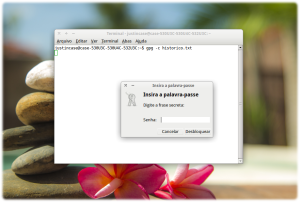
Se este arquivo tiver informações sensíveis, é prudente apagar o original.
rm historico.txt
Tenha cuidado especial também com suas senhas.
Use senhas seguras para sua conta de usuário e senhas de frase para sua chave GnuPG secreta.
A sua senha é a parte mais frágil de todo o sistema de encriptação —. Programas de ataque por força bruta ou dicionário são fáceis de fazer e implementar.
Como decriptar um arquivo, com o gpg
Aproveitando o exemplo já dado, vou mostrar abaixo como recuperar os dados do arquivo encriptado historico.txt.gpg. É simples:
gpg historico.txt.gpg
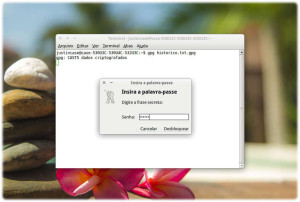
Diferenças entre um arquivo “normal” e criptografado:
ls -lah hist*
-rw-r--r-- 1 justincase henry 805 Jan 20 16:16 historico.txt
-rw-r--r-- 1 justincase henry 318 Jan 20 14:57 historico.txt.gpg
Se você esquecer a senha, será impossível reverter a criptografia.
O arquivo com extensão .gpg é um arquivo binário, em oposição ao original .txt.
Como usar o padrão ASCII
Você pode criar arquivos encriptados no padrão ASCII, em vez de usar o padrão OpenPGP (binário e mais seguro), com a opção -a.
Veja como:
gpg -ac historico.txt
O procedimento resultará na criação do arquivo historico.txt.asc, cujo conteúdo pode ser visto assim:
cat historico.txt.asc
-----BEGIN PGP MESSAGE-----
Version: GnuPG v1
jA0EAwMCOg2umLcrybhgycBpiRafCJBUEyKIyDMfXzEfCd+PwJVxI/+63ypL8lFZ
7+0YgzmSee+sooLTplJGbvlAVz23Y2KCcgmOC3v0URvUkT+7qhCsWLqYP0J21Ikr
Ie3DpqYwWxi9jeZ6Ae8cQDu0tUNVDV4zyV4Oim/DQZk7WwpIXgwwjnbfHEtdLqX3
etfq5OD8FMJN2nPoigIwLF6oq3m+CWGC64BqRx8QS81qMk6W8qmssC9iFYk84Csp
jOebc98pPjnt/5tnkHuISMRicLjtWKvlok2P80Nmv6h6WjkfpMmMZ4vAlkM7GtLl
IHiU9rPp31djpwpQoNQQN8VzJxMq4IdR0JAMaOUSV/oY6Q3voJOW8NW4+sOgLqAr
Ur9Tzwn+WMOo2pxBdjZ0/xI4mG6txDy6YLlh
=Tp7M
-----END PGP MESSAGE-----
Referências
- Site oficial do GnuPG — https://www.gnupg.org/
- Dicas hacker para criar senhas — https://elias.praciano.com/2013/08/10-dicas-hackers-sobre-senhas-seguras/
- A regra 8 por 4, para criar senhas seguras e de fácil memorização — https://elias.praciano.com/2013/08/dicas-para-criar-senhas-seguras/
- Como quebrar senhas de arquivos rar, 7z, zip… — https://elias.praciano.com/2014/09/como-quebrar-senhas-de-arquivos-rar-7z-e-zip/
- Algoritmos de chave simétrica — http://pt.wikipedia.org/wiki/Algoritmo_de_chave_sim%C3%A9trica

One reply on “Como criptografar seus arquivos com o gpg”
ola e como faz para descripritografar quando usa o ascII